無料でM4BをMP3に変換?その方法・ソフトとは?
M4BとはMPEG-4オーディオブックファイルで、 iTunesでオーディオブックやポッドキャスティングを保存用するのによく使われます。それはDRMで保護されているため、Apple以外のデバイスでは直接に再生できません。その場合、M4BファイルをMP3などの汎用的音声ファイルに変換する必要があります。では、無料でM4BをMP3形式に変換したいなら、どうすればいいですか。本記事はそのための方法やフリーソフトについて詳しくご解説します。

【オススメ】M4BをMP3に変換するためのフリーソフト
高品質!4Videosoft 動画変換 究極で変換
4Videosoft 動画変換 究極は強力かつプロの動画・音声変換ソフトとして、様々な形式の動画や音声を高速度かつ高品質で相互変換、または複数のメディアファイルを一括変換できます。そのソフトを利用すると、M4Bを気軽にMP3に変換できるだけでなく、変換済みのMP3ファイルに対して、音質を向上させたり、音声カット、音声合成、音量調整及び音声圧縮、または動画の音ズレを補正 などの編集操作を行ったりすることもできます。無料で体験可能なほか、使い方も簡単なので、もしM4Bを無劣化でMP3に変換して、自分なりの優れたMP3音声ファイルを作成したいなら、どうぞ楽にお試しください。
メリット:
1.最新加速技術やメディア処理技術で従来のビデオコンバーターより50倍速い速度で変換できるほか、高品質での動画・音声変換も実現可能。
2.4K、HD動画を初めとする1000以上の動画・音声形式の変換・編集に対応できるほか、出力ファイルの品質を向上させるオプションも多く提供。
3. 動画や音声のカット、動画画面合成、動画回転・反転、動画クロップ、エフェクト追加、動画効果増強など多彩な編集機能は提供。
4. BGMの追加・BGM音量調整、3D動画作成、動画再生速度調整、透かし除去、GIF作成といった便利かつ強力な付属機能は提供。
5. 動作が軽く、インターフェースが直感的で、カスタム設定も可能、操作感は素敵!
デメリット
1.試用版では変換する時間はファイルごと5分に限られています。
2.高速変換やパッチ変換をしたいなら、有料版を購入する必要があります。
3. 体験版では、動画強化、動画圧縮といった付属機能に時間制限があります。
下のボタンにより、4Videosoft 動画変換 究極をダウンロード・インストールして起動します。
無料ダウンロード
Windows向け
![]() 安全性確認済み
安全性確認済み
無料ダウンロード
macOS向け
![]() 安全性確認済み
安全性確認済み
画面の中央にある「+」をクリックして、或いは左上側に「ファイルを追加」ボタンをクリックして、M4Bファイルを選択して、ソフトにロードします。

追加された音声ファイルの右側にある「✂」アイコンをクリックすれば、カットウィンドウに入ります。そして、開始時点や終了時点を設定して保存することでファイルから任意の一部を切り出してインタフェースに出力できます。
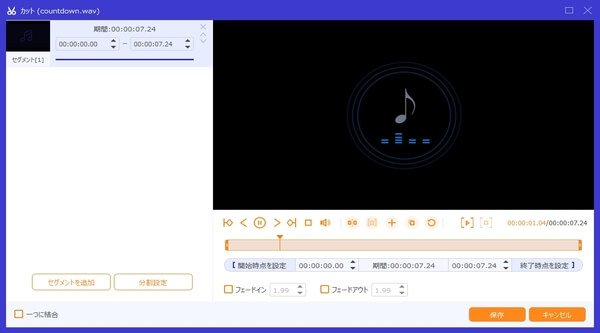
ファイルを編集してから、「オッケー」ボタンをクリックしてすべての編集を保存できます。右上の出力形式でMP3形式を選択して、「すべて変換」ボタンをクリックすると、MP3に変換できます。複数のファイルを同時に変換できますが、少し時間がかかるかもしれません。
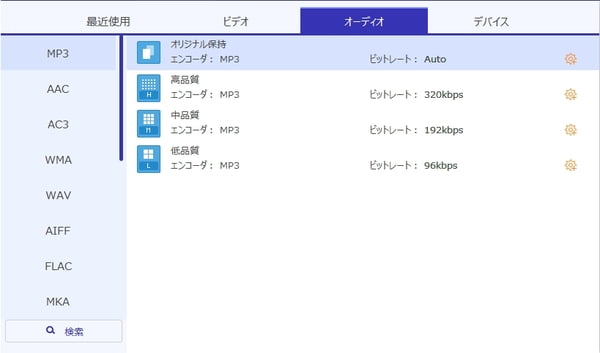
人気のVLC media playerで変換
VLC Media Playerは強力なプレイヤーとしてよく知られていますが、実はそれには使いやすい動画・音声変換機能も用意されています。対応可能なメディアファイルの形式が豊富で、操作方法も簡単です。それを利用すると、M4BをMP3に無料かつ気軽に変換できます。
完全無料で利用できるソフトではありますが、動画・音声再生や変換、動画編集といった実用性の高い機能を搭載しています。M4BをMP3に変換して再生したいならこのソフトをお勧めします。その操作方法も簡単で、具体的な内容はこのVLCでMP3に変換する方法はを詳説する文章までご確認ください。
メリット:
1.対応するマルチメディアの形式が多く、実用性の高い機能も多く備えます。
2.内蔵コーデックが優秀で、対応種類も豊富なので、破損した部分をぶった切って再生したりができます。
3.変換機能のほか、動画・音声・DVD・ブルーレイの再生、ビデオ字幕の追加様々な付属機能は他にも多く搭載しています。
デメリット:
1.付属機能は多いが、動画・音声の変換に特化した専門的ソフトに比べたら性能や効果性の面ではやはり劣ります。
2.設定や機能が多すぎるだけに、インターフェースがそんなに直感的ではなく、初めてのユーザーにとっては不便かもしれません。
3.動作が重いとか、不安定などの原因で、スムーズに利用不可能な時があります。
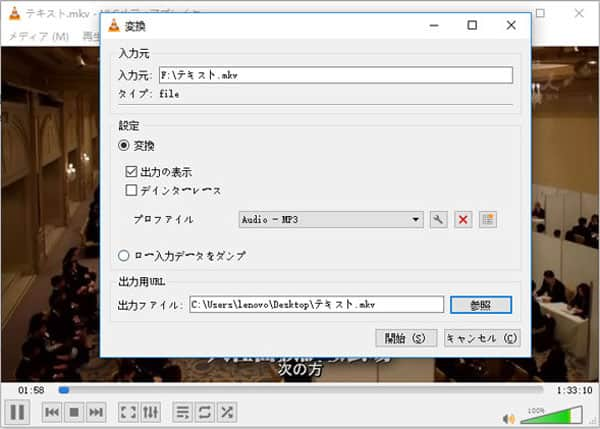
便利なえこでこツールで変換
えこでこツールは、様々な音声や動画ファイルを音声ファイルに素早く変換するための、使いやすいフリーソフトです。PCにインストールする必要がなく、解凍したフォルダー内の「EcoDecoTooL.exe」さえ起動すれば、素早く変換可能なので、簡単な変換手順でM4BをMP3に変換することができます。インターフェースが直感で、操作方法が簡単とのメリットがあるので、パソコン苦手な方にはお勧めします。
メリット:
1.変換時の音質や音量、CPUの使用率を変更できます。
2.インターフェースが直感で、簡単な変換手順で手軽に変換できます。
3.複数のファイルをドラッグ・ドロップすることで、一括変換は可能です。
デメリット:
1.AAC やMP3で音質や音量を設定するには別途プラグインをダウンロードする必要があります。
2.何等かのエラーで、変換中にうまく機能しない時がよくあります。
3.対応形式が少ないほか、Windowsのみ対応可能です。

【インストール不要】フリーサイトでM4BをMP3に変換
4Videosoft フリー 音声変換は使いやすいオンライン音声変換ツールとして、ただ三つのステップだけで動画・音声の変換が実現できるので、初心者にもとても親しみやすいです。また、4Videosoft フリー 音声変換はダウンロード・インストールする必要がない他、完全無料で利用するのも可能です。 M4B を MP3に簡単かつ無料で変換しようとしたいなら、このフリーオンラインツールがいい選択だと思います。
メリット:
1.ダウンロード・インストールすることなく、公式サイトにアクセスさえすれば、音声ファイルを気軽に変換できます。
2.高品質の音声処理アルゴリズムを採用し、出力音声の品質も設定オプションも提供、劣化することなく音声を変換できます。
3.ウイルスやスパイウェア、アドウェアは一切なく、個人情報も漏洩したことがなく、安全性は保証できます。
デメリット:
1.ネット状況の影響を受けやすく、場合によってうまく変換できない可能性があります。
2.プロの変換ソフトに比べて、対応ファイルの種類や性能などの面ではやはり比べるものになりません。
「ファイルを追加する」ボタンをタップして、ランチャーをダウンロード・インストールします。そして、ポップアップされた画面で MP4 ファイルを選択して追加します。
下側に出力形式を「MP3」に選択します。ニーズにより、ファイル右側の設定で解像度やビットレートなどを設定できます。
最後に、「変換」ボタンをクリックしてから、次の画面で保存先を選択すると、変換が開始です。
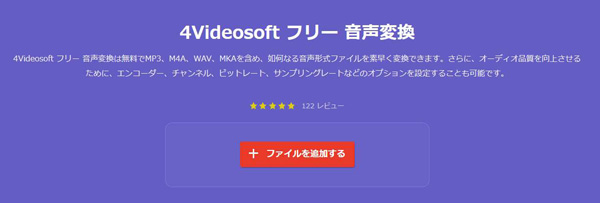
結論
以上は無料でM4BをMP3形式に変換するための方法やツールをご紹介しました。中にも、フリーソフトもあれば、無料で体験可能な専門的変換ソフトもあります。別にソフトをインストールしたくない場合は、フリーオンラインサイトも使えます。今後は必要があれば、どうぞお試しください。
フリーソフトと言えば、完全無料で利用可能なのが確かにその大きな魅了的所ですが、残念なことに、それはいずれも無劣化かつ高速度での変換は実現できません。もし音声の変換効果にこだわる、または変換済みの音声ファイルを編集したいとしたら、やはり専門的音声変換・編集ソフトが良いではないかと思います。とはいえ、どの方法も一長一短があり、どうぞ以下のグラフを参考して、お需要に応じて自分に最適な方法をご選択くださいね。
| 比較項目 | 4Videosoft 動画変換 究極 | VLC media player | えこでこツール | 4Videosoft フリー 音声変換 |
|---|---|---|---|---|
| 種類 | 無料ダウンロード可能な有料ソフト | フリーソフト | フリーソフト | フリーオンラインサイト |
| 対応OS | Windows7/8/10/11、Mac OS Xバージョン10.6以降 | Windows XP/Vista/7/8、Mac OS Xバージョン10.6以降 | Windows | 対応OSには制限なし |
| 入力形式 | 1000以上の汎用的動画・音声形式 | 汎用的動画・音声ファイル、CD、ブルーレイ | AVI/FLV/MKV/MP4/MPG/VOB/MOV | 汎用的音声形式 |
| 出力形式 | 1000以上の汎用的動画・音声形式 | 汎用的動画・音声ファイル | WAV/MP3/AAC/OGG | MP3/AAC/AC3/2MA/WAV/AIFF/FLAC/MKA/M4A/M4B/M4R |
| 便利性 | 動作が軽く、インターフェースが分かりやすくて、複雑な設定もなく、初心者でも楽に操作可能 | インターフェースがそんなに直感的ではなく、初めてのユーザーにとっては不便 | インターフェースがそんなに直感的ではなく、初めてのユーザーにとってはそんなに親切ではない | 操作方法が簡単で、ネット状況によってスムーズに機能しない可能性がある |
| 効果性 | 最新加速技術と高品質の動画・音声処理アルゴリズムを採用し、高画質と高音質の変換・編集を誇っている | 専門的変換ソフトではないので、高品質での動画・音声変換は不可能 | 特に加速技術とメディアファイル処理技術を採用せず、無劣化での変換は実現不可能 | 高品質で音声を変換できるが、専門的ソフトのように、無劣化で変換できない |
| 付属機能 | 動画や音声のカット、動画画面合成、動画回転・反転、動画クロップ、動画効果調整、エフェクト追加など多彩な編集機能及び、BGMの追加・BGM音量調整、3D動画作成、動画倍速再生、透かし除去といった付属機能 | 動画・音声の再生、ビデオ字幕の追加といった基本的動画編集機能 | 音質や音量、CPUの使用率などを調整可能 | 音質調整 |
無料ダウンロード
Windows向け
![]() 安全性確認済み
安全性確認済み
無料ダウンロード
macOS向け
![]() 安全性確認済み
安全性確認済み
 目次
目次





